Steam错误代码101怎么解决?Steam错误代码101解决方案
Steam平台是目前全球最大的综合性数字发行平台之一,玩家都会在Steam上购买或者免费领取数字游戏。但是近期有用户在使用Steam时,遇到了系统提示错误代码-101的情况,那么应该如何解决呢?我们来看看吧。
方法一:
1、右键任务栏右侧的网络图标打开菜单,选择“打开网络和共享中心”。
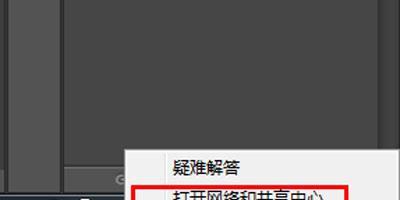
2、进入网络和共享中心后,点击左侧的“更改适配器设置”,如图所示。
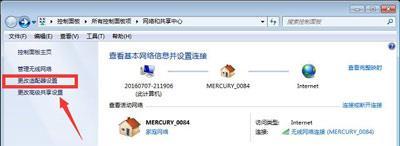
3、在网络连接中,使用无线的用户双击点击“无线网络连接”,有线连接的用户双击打开“本地连接”。
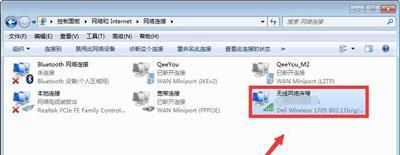
4、进入连接状态窗口后,点击下方的“属性”按钮,如图所示。
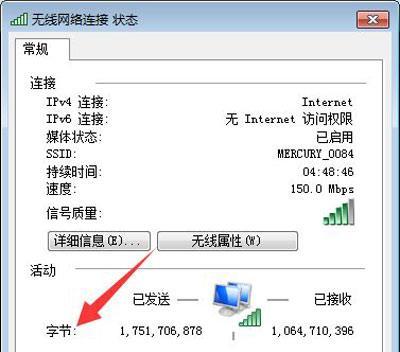
5、选中“Internet 协议版本4(TCP/IPv4)”,点击“属性”。
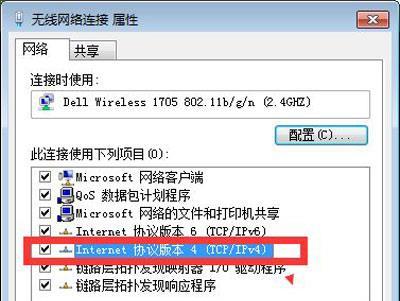
6、选择“使用下面的DNS服务器地址”,把首选地址设置为“114.114.114.114”,备用设置为“223.5.5.5”,点击确定即可。
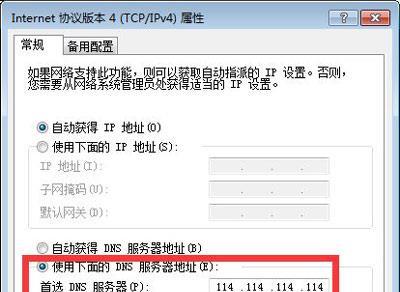
方法二:
1、首先按住win+R打开运行框,然后输入cmd按回车进入命令提示符程序。
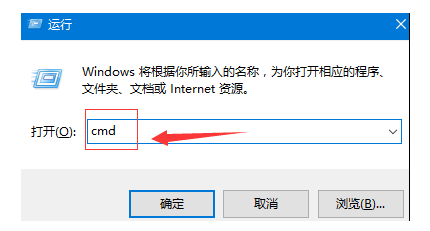
3、打开后直接输入“ipconfig /flushdns”代码,然后回车即会提示信息“已成功刷新 DNS 解析缓存”,然后重启下电脑即可解决问题。
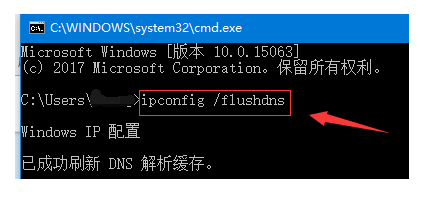
相关文章
- Steam人机验证后显示您对CAPTCHA的响应似乎无效解决方法
- Steam提示invalid ssl certificate错误怎么办?
- 怎么把Steam安装到默认文件夹?Steam安装到默认文件夹的方法
- Steam个人链接在哪里?Steam寻找个人链接的方法
- Steam家庭共享dlc能共享吗?看完你就知道
- Steam大屏幕模式怎么关闭?Steam退出大屏幕模式的方法
- Steam社区错误代码-103怎么解决?Steam错误代码103解决方法
- Steam错误代码130怎么解决?Steam错误代码130解决办法
- Steam错误代码100怎么解决?有效解决Steam出现错误代码100
- Steam错误代码102怎么办?Steam错误代码102真正解决方法
- Steam错误代码107怎么解决?Steam错误代码107解决方法
- Steam错误代码105怎么解决?Steam错误代码105解决方法
- Steam错误代码137怎么解决?Steam出现错误代码137的解决方法
- Uplay怎么绑定steam账号?Uplay绑定steam的方法
- 橘子平台如何绑定Steam账号?橘子平台绑定Steam账号的方法
- steam_api64.dll是什么?丢失steam_api64.dll的解决方法